فہرست کا خانہ
بعض اوقات، ہم اپنی ایکسل شیٹ کو کسی اور کے ساتھ شیئر کرنے سے پہلے اس کی حفاظت کرتے ہیں۔ محفوظ شیٹس میں، لوگ کوئی تبدیلی نہیں کر سکتے۔ اس طرح یہ اصل ڈیٹا کو اسٹور کرتا ہے۔ لیکن اگر ہم پاس ورڈ بھول جاتے ہیں تو ہمیں پریشانی کا سامنا کرنا پڑ سکتا ہے۔ اس صورت میں، ہم کسی سیل میں ترمیم نہیں کر سکتے۔ نتیجے کے طور پر، ہمیں بغیر پاس ورڈ کے ایکسل شیٹ کو غیر محفوظ کرنے کی ضرورت ہے ۔ آج، ہم 4 طریقوں کا مظاہرہ کریں گے۔ ان طریقوں کو استعمال کرتے ہوئے، آپ آسانی سے بغیر پاس ورڈ کے ایکسل شیٹ کو غیر محفوظ کر سکتے ہیں۔
پریکٹس بک ڈاؤن لوڈ کریں
پریکٹس کی کتاب یہاں سے ڈاؤن لوڈ کریں۔
غیر حفاظتی شیٹ بغیر Password.xlsm
ایکسل شیٹ کو پاس ورڈ کے بغیر غیر محفوظ کرنے کے 4 طریقے
طریقوں کی وضاحت کے لیے، ہم ایک ڈیٹا سیٹ استعمال کریں گے جس میں محفوظ شیٹ میں وزنی اسکورنگ ماڈل شامل ہے۔
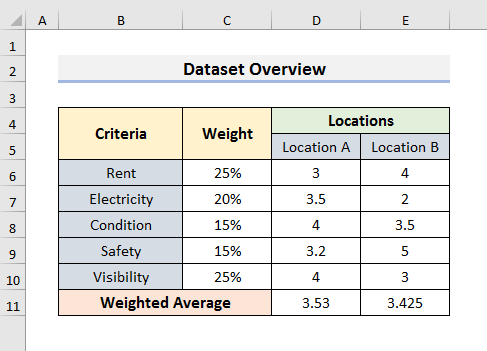
اگر ہم شیٹ میں کوئی تبدیلی کرنے کی کوشش کرتے ہیں تو ایک میسج باکس ظاہر ہوتا ہے۔ یہ کہتا ہے کہ شیٹ محفوظ ہے۔

1. بغیر پاس ورڈ کے ایکسل شیٹ کو غیر محفوظ کرنے کے لیے VBA کا اطلاق کریں
پہلے طریقہ میں، ہم ایکسل کو غیر محفوظ کرنا سیکھیں گے۔ VBA کے ساتھ پاس ورڈ کے بغیر شیٹ۔ VBA کا اطلاق آسان ہے اور زیادہ تر وقت یہ آسانی سے کام کرتا ہے۔ مزید یہ کہ، ہم یہ طریقہ Microsoft Excel کے تمام ورژنز میں استعمال کر سکتے ہیں۔ آئیے طریقہ سیکھنے کے لیے ذیل کے مراحل پر عمل کریں۔
STEPS:
- سب سے پہلے، Developer ٹیب پر جائیں اور منتخب کریں۔ بصری بنیادی ۔ یہ بصری بنیادی کو کھولے گا۔ونڈو۔
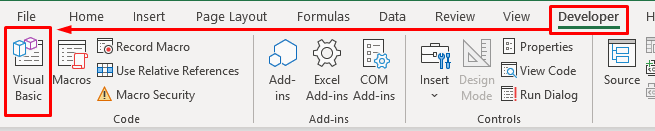
- دوسرا، منتخب کریں داخل کریں اور پھر، ماڈیول کو کھولنے کے لیے کو منتخب کریں۔ ماڈیول ونڈو۔
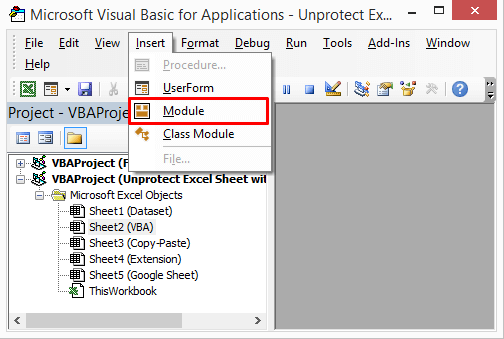
- تیسرے مرحلے میں، کوڈ کو ماڈیول ونڈو میں ٹائپ کریں:
9960
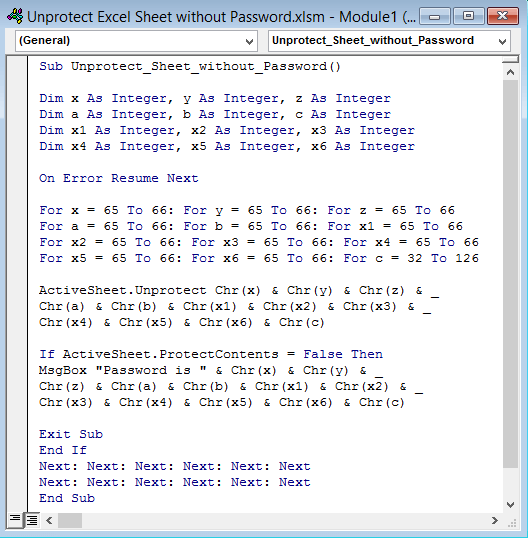
- اس کے بعد، کوڈ کو محفوظ کرنے کے لیے Ctrl + S کی دبائیں اور پھر، Visual Basic ونڈو کو بند کریں۔
نوٹ: اگر آپ Excel 2010 یا اس سے پہلے کے ورژن استعمال کررہے ہیں، تو آپ صرف کوڈ کو محفوظ کرنے کی ضرورت ہے۔ اور پھر کی بورڈ پر F5 کی دبا کر اسے چلائیں۔ اس کے بعد، آپ کو ایک میسج باکس ملے گا۔ بغیر پاس ورڈ کے ایکسل شیٹ کو غیر محفوظ کرنے کے لیے آپ کو بس ٹھیک ہے دبانے کی ضرورت ہے۔ اس صورت میں، آپ کو اگلے مراحل پر عمل کرنے کی ضرورت نہیں ہے۔
- مندرجہ ذیل مرحلے میں، فائل ٹیب پر کلک کریں۔
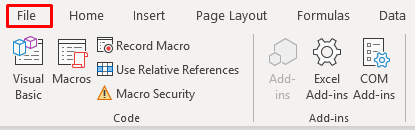
- پھر، Save As سیکشن پر جائیں اور فائل کو Excel 97-2003 Workbook (*.xls) میں محفوظ کریں۔
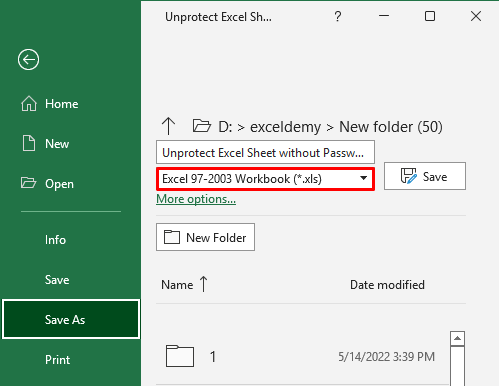
- 13 ٹیب کریں اور میکرو کو منتخب کریں۔
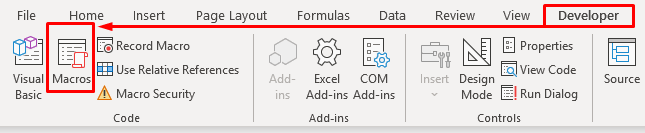
- نتیجتاً، میکرو ونڈو ظاہر ہوگی۔<14
- مطلوبہ کوڈ کو منتخب کریں اور چلائیں اسے۔
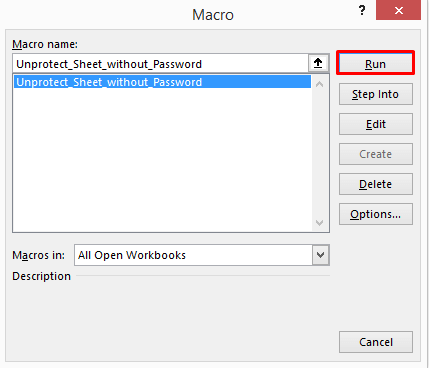
- فوری طور پر، جعلی پاس ورڈ کے ساتھ ایک میسج باکس ظاہر ہوگا۔ . پریشان نہ ہوں، آپ کو پاس ورڈ یاد رکھنے کی ضرورت نہیں ہے۔ آگے بڑھنے کے لیے بس ٹھیک ہے دبائیں۔
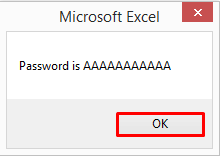
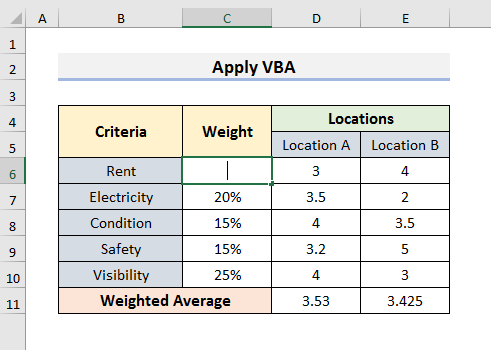
نوٹ: اگر آپ کے پاس ورک بک میں متعدد محفوظ شیٹس ہیں، تو چلائیں VBA ہر شیٹ کے لیے انفرادی طور پر کوڈ۔
مزید پڑھیں: Excel VBA: ایکسل شیٹ کو پاس ورڈ کے بغیر کیسے غیر محفوظ کیا جائے
2 کاپی پیسٹ آپشن کا استعمال کرتے ہوئے پاس ورڈ کے بغیر ایکسل شیٹ کو غیر مقفل کریں
آپ کاپی – پیسٹ کریں اختیار کا استعمال کرکے پاس ورڈ کے بغیر بھی ایکسل شیٹ کو غیر مقفل کرسکتے ہیں۔ یہاں، آپ پاس ورڈ کو توڑنے کے قابل نہیں ہوں گے۔ لیکن آپ ایکسل شیٹ کے مواد کو کاپی کر کے انہیں نئی شیٹ میں چسپاں کر سکتے ہیں۔ ایک بار پھر، ہم یہاں وہی ڈیٹاسیٹ استعمال کریں گے۔ آئیے مزید جاننے کے لیے ذیل کے مراحل پر توجہ دیں۔
STEPS:
- شروع میں، پاس ورڈ سے محفوظ شیٹ کھولیں اور سیل A1 کو منتخب کریں۔ ۔
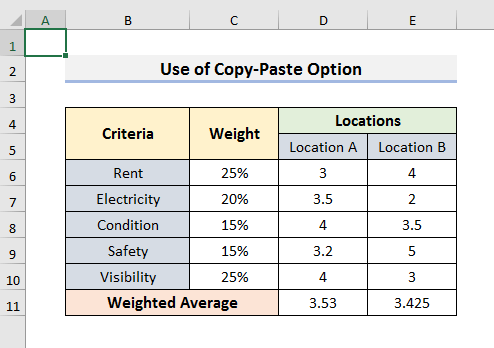
- اس کے بعد دبائیں Shift + Ctrl + End تمام استعمال شدہ سیلز کو منتخب کرنے کے لیے۔
- اس کے بعد، سیلز کو کاپی کرنے کے لیے Ctrl + C دبائیں۔
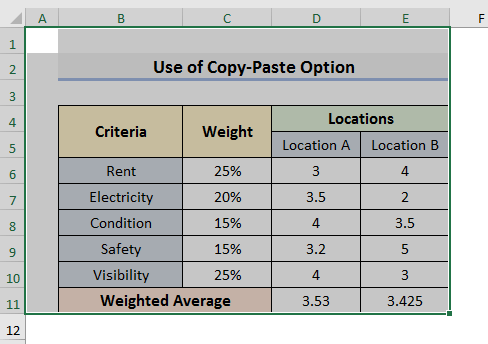
- مندرجہ ذیل مرحلے میں، ایک نئی شیٹ کھولیں اور سیل A1 کو منتخب کریں۔
27>
- اندر آخر میں، منتخب سیلز کو پیسٹ کرنے کے لیے Ctrl + V دبائیں۔
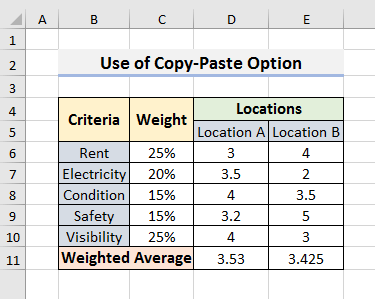
نوٹ: آپ یہ طریقہ استعمال کر سکتے ہیں اگر محفوظ شیٹ میں منتخب شدہ سیلز منتخب کریں اور غیر مقفل سیلز کو منتخب کریں کارروائیاں دی گئی ہوں۔
مزید پڑھیں: ترمیم کے لیے ایکسل شیٹ کو کیسے کھولیں (فوری اقدامات کے ساتھ)
3. ایکسٹینشن تبدیل کریںایکسل شیٹ کو پاس ورڈ کے بغیر غیر محفوظ کرنے کے لیے
پاس ورڈ کے بغیر ایکسل شیٹ کو غیر محفوظ کرنے کا ایک اور طریقہ فائل ایکسٹینشن کو تبدیل کرنا ہے۔ یہاں، ہم فائل ایکسٹینشن کو .xlsm سے .zip میں تبدیل کریں گے۔ یہ طریقہ کافی مشکل ہے۔ لہذا، طریقہ کار کو کامیابی کے ساتھ نافذ کرنے کے لیے اقدامات کا بغور مشاہدہ کریں۔
STEPS:
- سب سے پہلے اصل ایکسل فائل کی ایک کاپی بنائیں۔

- دوسرا، نام تبدیل کرنے کے آپشن کا استعمال کرتے ہوئے کاپی شدہ فائل کی ایکسٹینشن کو .zip میں تبدیل کریں۔

- ایک انتباہی پیغام پاپ اپ ہوگا۔ آگے بڑھنے کے لیے ہاں منتخب کریں۔
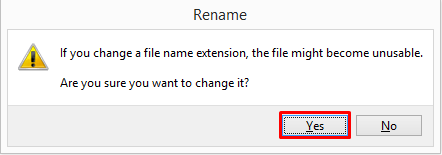
- اس کے بعد، زپ فائل کھولیں۔
- نام کا فولڈر کھولیں۔ ' xl '۔
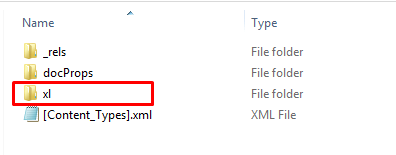
- اس کے بعد، ' worksheets ' نامی فولڈر کھولیں۔
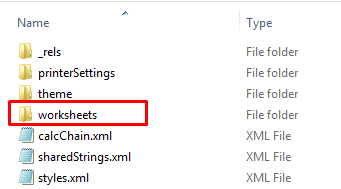
- ' ورک شیٹس ' فولڈر کے اندر، آپ کو ایکسل فائل کی شیٹس .xml فارمیٹ میں ملیں گی۔ .
- آپ کو پاس ورڈ سے محفوظ شدہ شیٹ کو ٹیکسٹ ایڈیٹر جیسے نوٹ پیڈ کے ساتھ کھولنا ہوگا۔ ہمارے معاملے میں، شیٹ4 پاس ورڈ سے محفوظ شیٹ ہے۔
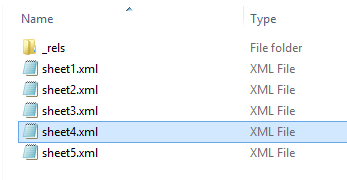
- شیٹ کو نوٹ پیڈ میں کھولنے کے بعد منتخب کریں فارمیٹ اور پھر، ورڈ ریپ کو منتخب کریں۔
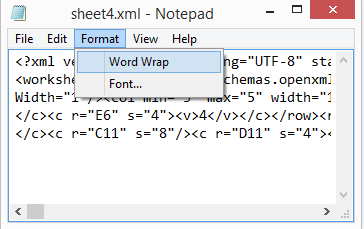
- اب، دبائیں تلاش کریں ونڈو کھولنے کے لیے Ctrl + F کلید۔
- ٹائپ کریں پروٹیکشن کیا تلاش کریں فیلڈ میں اور تلاش کریں پر کلک کریں۔ اگلا ۔
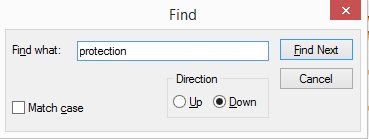
- یہ لفظ کو نمایاں کرے گا تحفظ ۔
- سب سے اہم حصہ اس پوری لائن کو ہٹانا ہے جس میں علامت کے اندر لفظ Protection موجود ہے۔ سطر ذیل میں دی گئی ہے:
12>13> اوپر کی لائن کو تلاش کریں اور کو دبا کر اسے ہٹا دیں۔ بیک اسپیس کی۔

- درج ذیل مرحلے میں، فائل کو اسی فولڈر میں محفوظ کریں جس میں زپ فائل ہے۔
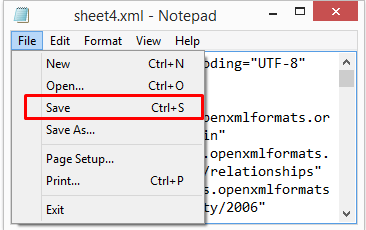
- دوبارہ، زپ فائل پر دائیں کلک کریں اور اسے ایک نئی ونڈو میں کھولیں۔
<39
- پھر، xl >> پر جائیں ورک شیٹس ۔
- پرانی شیٹ4۔ xml فائل کو حذف کریں اور نئی sheet4.xml فائل کو یہاں '<1 میں کاپی کریں۔>worksheets ' فولڈر۔
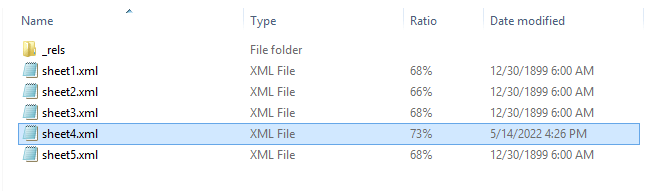
- ایک بار پھر، فائل کی ایکسٹینشن کو .zip سے <1 میں تبدیل کریں۔>.xlsx .

- آخر میں، فائل کو کھولیں اور اپنی مرضی کے مطابق تبدیلیاں کریں۔
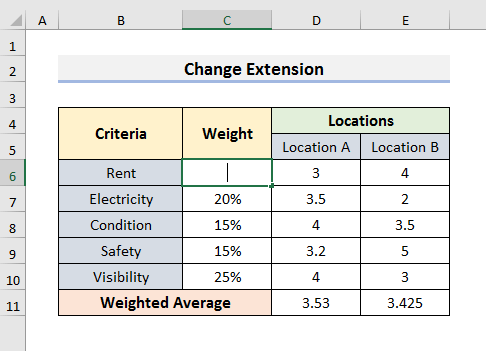
مزید پڑھیں: اگر پاس ورڈ بھول گئے ہیں تو ایکسل شیٹ کو کیسے غیر محفوظ کریں (4 مؤثر طریقے)
4. ایکسل کو غیر مقفل کرنے کے لیے گوگل شیٹس کا استعمال کریں۔ پاس ورڈ کے بغیر شیٹس
آخری طریقہ میں، ہم پاس ورڈ کے بغیر ایکسل شیٹ کو غیر مقفل کرنے کے لیے Google Sheets استعمال کریں گے۔ یہ ایک اور آسان طریقہ بھی ہے اور بعض صورتوں میں کارآمد ہو سکتا ہے۔ لہذا، بغیر کسی تاخیر کے، آئیے نیچے دیئے گئے مراحل پر جائیں۔
STEPS:
- سب سے پہلے، Google Sheets ایپلیکیشن کھولیں۔
- دوسرے طور پر، منتخب کریں فائل اور پھر، منتخب کریں۔ درآمد کریں ۔
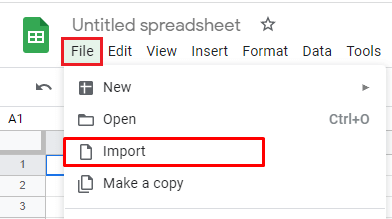
- تیسرے مرحلے میں، اپ لوڈ پر جائیں اور ایکسل فائل کو اس میں گھسیٹیں۔ باکس۔
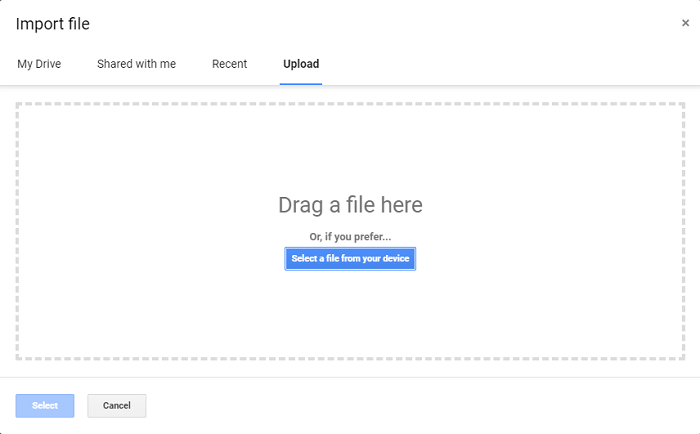
- ایک میسج باکس ظاہر ہوگا۔ وہاں سے امپورٹ ڈیٹا منتخب کریں۔
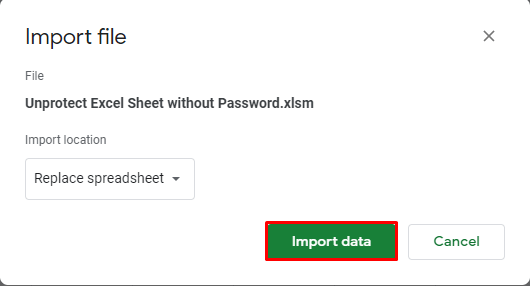
- اس کے بعد، آپ محفوظ شیٹ پر جاسکتے ہیں اور میں تبدیلیاں کرسکتے ہیں۔ Google Sheets .
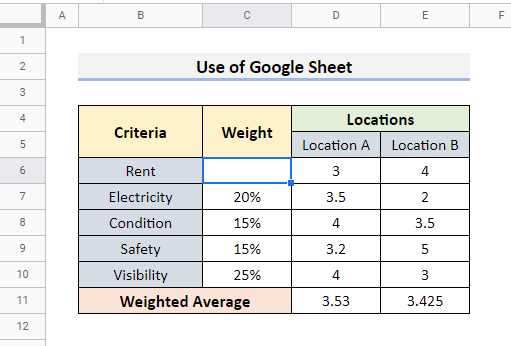
- اس کے بعد، فائل پر جائیں اور ڈاؤن لوڈ کو منتخب کریں۔ ایک ڈراپ ڈاؤن مینو آئے گا۔
- .xlsx
<میں فائل ڈاؤن لوڈ کرنے کے لیے Microsoft Excel (.xlsx) منتخب کریں۔ 47>
- آخر میں، ڈاؤن لوڈ کی گئی فائل کو کھولیں اور یقینی بنائیں کہ آپ اسے بغیر کسی پاس ورڈ کے ایڈٹ کر سکتے ہیں۔>مزید پڑھیں: پاس ورڈ کے ساتھ ایکسل شیٹ کو کیسے غیر محفوظ کیا جائے (2 فوری طریقے)
یاد رکھنے کی چیزیں
غیر محفوظ کرنے کے لیے آپ کو کچھ چیزیں یاد رکھنے کی ضرورت ہے بغیر پاس ورڈ کے ایکسل شیٹ۔
- سب سے اہم بات یہ ہے کہ بے ایمانی کے اسباب کے لیے طریقے استعمال نہ کریں۔ اگر شیٹ آپ کی ملکیت ہے اور آپ پاس ورڈ بھول گئے ہیں تو طریقے استعمال کریں۔
- متعدد شیٹس کو غیر محفوظ کرنے کے لیے، ہر شیٹ کے لیے الگ الگ طریقے استعمال کریں۔
- اصل فائل کی ایک کاپی بنائیں، کیونکہ طریقوں کو استعمال کرنے کے بعد آپ ڈیٹا کھو سکتے ہیں۔ لہذا، کاپی شدہ فائل میں طریقوں کو لاگو کرنا بہتر ہے۔
نتیجہ
اس مضمون میں، ہم نے 4 غیر محفوظ کرنے کے آسان طریقے دکھائے ہیں۔ پاس ورڈ کے بغیر ایکسل شیٹ ۔ اگر آپ نہیں بنانا چاہتے ہیں۔اضافی تبدیلیاں، پھر طریقہ-2 سے گریز کریں۔ مجھے امید ہے کہ یہ طریقے آپ کو اپنے کاموں کو آسانی سے انجام دینے میں مدد کریں گے۔ مزید برآں، ہم نے مضمون کے آغاز میں مشق کی کتاب بھی شامل کی ہے۔ اپنی مہارت کو جانچنے کے لیے، آپ اسے ورزش کے لیے ڈاؤن لوڈ کر سکتے ہیں۔ سب سے آخر میں، اگر آپ کے پاس کوئی مشورے یا سوالات ہیں، تو نیچے تبصرہ کے سیکشن میں بلا جھجھک پوچھیں۔

